Spis treści
Jeśli w przeszłości pobrałeś plik ISO z systemem Windows 10 i nie pamiętasz, jaką wersję systemu Windows 10, edycję lub kompilację zawiera plik ISO, to w tym artykule "przeczytasz najprostszy sposób, aby dowiedzieć się tej informacji.
Po pobraniu i utworzeniu nośnika instalacyjnego systemu Windows w formacie ISO, za pomocą narzędzia Media Creation firmy Microsoft, narzędzie to tworzy na dysku plik "Windows.ISO", który można wykorzystać do utworzenia nośnika instalacyjnego Windows na płycie DVD lub USB. Ogólna nazwa pliku ISO (Windows.iso) nie pomaga w określeniu języka, architektury i edycji systemu Windows, który został pobrany.
W tym poradniku znajdziesz szczegółowe instrukcje, jak zidentyfikować wersję, edycję, build, język i architekturę dowolnego nośnika instalacyjnego Windows: ISO lub USB lub DVD. (Dotyczy Windows 10, 8, 7 OS)
Jak określić wersję, build lub edycję systemu Windows ISO, DVD lub USB.
1. Zamontuj plik ISO w systemie Windows lub podłącz nośnik Windows (USB lub DVD) i zauważ literę dysku w Eksploratorze Windows (np. "X:").
2. Otwórz Eksploratora Windows i zbadaj zawartość katalogu "sources", aby zobaczyć czy zawiera on plik o nazwie "install.wim" lub plik o nazwie "install.esd"
Sprawa A. Jeśli w folderze "sources" znajduje się plik "install.wim", to otwórz plik podniesiony wiersz poleceń (Command Prompt jako Administrator) i wydaj następujące polecenie, aby znaleźć wersję Windows, Edition i Build z ISO/DVD/USB:
- dism /Get-WimInfo /WimFile:X:\u2009.wim /index:1
Po wykonaniu powyższego polecenia powinieneś zobaczyć na swoim ekranie wszystkie informacje, których "szukasz".
Uwagi:
1. zmień literę dysku "X" w zależności od przypadku.
2. numer kompilacji systemu Windows 10 można pobrać z pola daty "Created" (np. jeśli data utworzenia to: 7/10/2015 to numer kompilacji to "1507" = rok i miesiąc wydania systemu Windows 10) lub wyszukując numer wersji (np. "10.0.1563") w artykule Wikipedii dotyczącym historii wersji systemu Windows 10.
3. jeśli chcesz dowiedzieć się, czy obraz ISO, USB lub DVD systemu Windows zawiera wiele wersji systemu Windows, po prostu wydaj powyższe polecenie bez przełącznika "/Index:1"* lub zmień "/index:1" na "/index:2" lub "/index:3" lub "/index:4"
np. dism /Get-WimInfo /WimFile:X:\NSourcesinstall.wim

Sprawa B. Jeśli plik "install.esd" istnieje w folderze "X:\Sources", otwórz podniesiony wiersz poleceń i wydaj następujące polecenie, aby znaleźć wersję Windows, Edition i Build pliku ISO/DVD/USB: *.
- dism /Get-WimInfo /WimFile:D:™sourcesinstall.esd /index:1
Uwagi:
1. numer kompilacji systemu Windows 10, może być pobrany z pola daty "Created" (np. Jeśli data utworzenia to: 3/19/2017 to numer kompilacji to "1703" = rok i miesiąc wydania systemu Windows 10) lub poprzez wyszukiwanie numeru wersji (np. "10.0.1563") w artykule Wikipedii o historii wersji systemu Windows 10.
2) Jeśli chcesz dowiedzieć się, czy ISO, DVD lub USB systemu Windows zawiera wiele wersji systemu Windows, wystarczy wydać powyższe polecenie bez przełącznika "/Index:1" lub zmienić "/index:1" na "/index:2" lub "/index:3" lub "/index:4"
np. dism /Get-WimInfo /WimFile:X:\u2009.esd
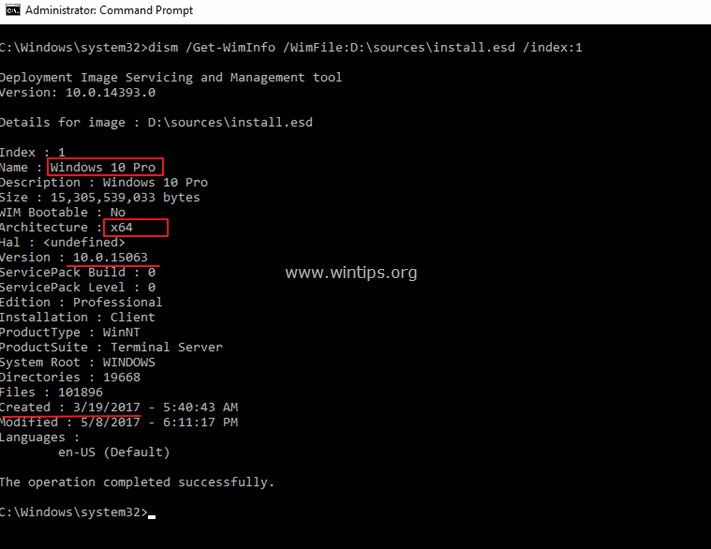
Dodatkowa pomoc: Jeśli po wykonaniu powyższego polecenia otrzymasz "Błąd 11" lub "Błąd 87", " dism /Get-WimInfo" polecenie, to prawdopodobnie uruchomiłeś polecenie w starszym systemie operacyjnym (np. Windows 7) dla nowszego pliku Windows "Install.WIM" lub "Install.ESD" (np. Windows 10).
To wszystko! Daj mi znać, czy ten przewodnik pomógł Ci, zostawiając komentarz o swoim doświadczeniu. Proszę polubić i udostępnić ten przewodnik, aby pomóc innym.

Andy'ego Davisa
Blog administratora systemu o systemie Windows





